विषयसूची:
- किसी स्थानीय नेटवर्क पर कंप्यूटर का आईपी पता कैसे लगाएं
- स्थानीय नेटवर्क पर क्या आईपी पते का उपयोग किया जाता है
- अपने कंप्यूटर का निजी आईपी पता कैसे लगाएं
- स्थानीय नेटवर्क पर किसी और के कंप्यूटर के आईपी पते का पता लगाने की क्षमता
- आंतरिक आईपी पते प्रदर्शित करने के लिए कार्यक्रम
- IP द्वारा स्थानीय नेटवर्क पर कंप्यूटर का नाम ज्ञात करें

वीडियो: स्थानीय नेटवर्क पर कंप्यूटर का आईपी पता कैसे खोजें
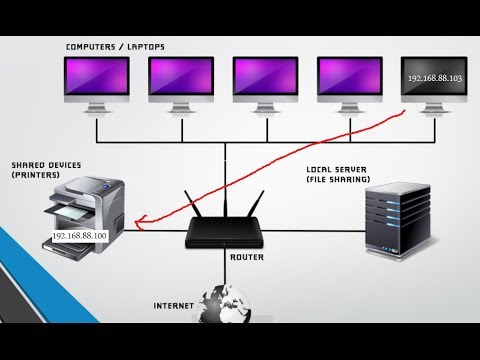
2024 लेखक: Bailey Albertson | [email protected]. अंतिम बार संशोधित: 2023-12-17 12:59
किसी स्थानीय नेटवर्क पर कंप्यूटर का आईपी पता कैसे लगाएं

सबसे अधिक बार, जब एक स्थानीय नेटवर्क में काम करते हैं, तो हम यह भी नहीं सोचते हैं कि यह आईपी किस कंप्यूटर या कंप्यूटर का उपयोग कर रहा है। लेकिन यह जानकारी सिस्टम एडमिनिस्ट्रेटर के लिए या खुद नेटवर्क सेट करते समय उपयोगी हो सकती है। और ऐसे मामलों के लिए, कंप्यूटर के पते का पता लगाने के कई तरीके हैं।
सामग्री
- 1 स्थानीय नेटवर्क में क्या आईपी पते का उपयोग किया जाता है
-
2 अपने कंप्यूटर का निजी आईपी पता कैसे लगाएं
- २.१ आज्ञा पंक्ति
- 2.2 नियंत्रण कक्ष
- 2.3 लैन गुण
- 3 स्थानीय नेटवर्क पर किसी और के कंप्यूटर के आईपी पते का पता लगाने की क्षमता
-
आंतरिक आईपी पते प्रदर्शित करने के लिए 4 कार्यक्रम
- 4.1 उन्नत आईपी स्कैनर
- 4.2 10-स्ट्राइक नेटवर्क स्कैन
- 4.3 नि: शुल्क आईपी स्कैनर
- 4.4 MyLanViewer
- 5 आईपी द्वारा स्थानीय नेटवर्क में कंप्यूटर का नाम ज्ञात करें
स्थानीय नेटवर्क पर क्या आईपी पते का उपयोग किया जाता है
सभी नेटवर्क आईपी पते 2 श्रेणियों में आते हैं:
- "व्हाइट" (बाहरी, वैश्विक, सार्वजनिक) - इंटरनेट से कनेक्ट करने और वैश्विक नेटवर्क के साथ बातचीत करने के लिए उपयोग किया जाता है। उन्हें रूट किया जाता है, यानी वे डेटा ट्रैक करते हैं, भेजते हैं और प्राप्त करते हैं। अनोखा होना चाहिए।
- ग्रे (आंतरिक, निजी, स्थानीय) - स्थानीय नेटवर्क के लिए आरक्षित मूल्य । विभिन्न उपकरणों को एक ही स्थानीय नेटवर्क के भीतर एक दूसरे के साथ संवाद करने की अनुमति देता है।
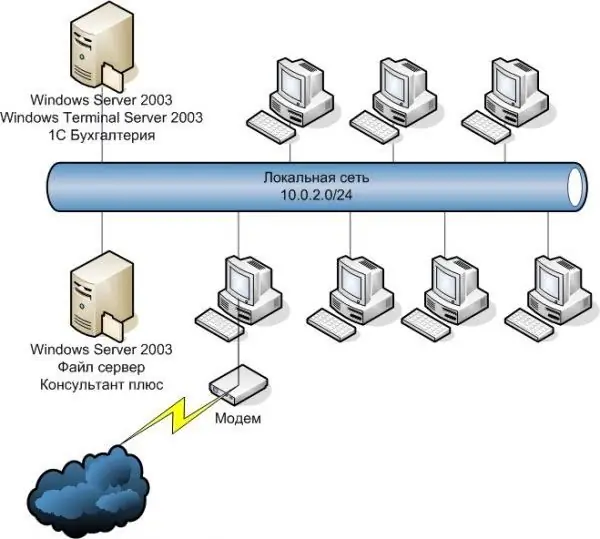
"ग्रे" आईपी पते विभिन्न उपकरणों को एक ही स्थानीय नेटवर्क के भीतर एक दूसरे के साथ संवाद करने की अनुमति देते हैं
अपने कंप्यूटर का निजी आईपी पता कैसे लगाएं
ऑनलाइन सेवाएं कुछ ही क्लिक में आईपी का पता लगाने की पेशकश करती हैं। लेकिन उनकी मदद से, केवल बाहरी पते का पता लगाना संभव होगा जो इंटरनेट तक पहुंचने के लिए उपयोग किया जाता है। और अगर आपको सिर्फ एक स्थानीय (आंतरिक) आईपी की आवश्यकता है, तो आपको अन्य तरीकों का उपयोग करना होगा।
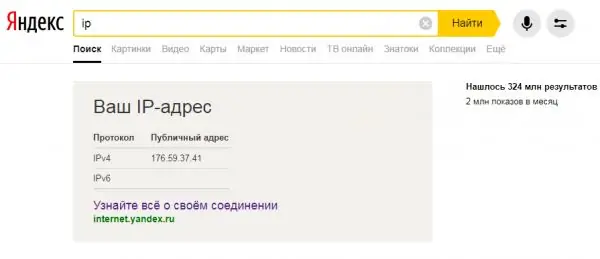
लोकप्रिय ऑनलाइन सेवाएं (Yandex, 2ip, आदि) आपके कंप्यूटर के स्थानीय आईपी पते का पता लगाने में आपकी मदद नहीं करेंगी
कमांड लाइन
अपने खुद के आईपी का पता लगाने का एक त्वरित तरीका है कमांड प्रॉम्प्ट का उपयोग करना। यह सार्वभौमिक है, इसलिए यह विंडोज एक्सपी, 7, 8 और 10 के लिए उपयुक्त है । अंतर केवल इंटरफ़ेस के दृश्य डिजाइन में होगा, क्रियाओं का क्रम समान है:
-
आप "विन + आर" ("रन" विंडो खुल जाएगा) या खोज के माध्यम से "लाइन" खोल सकते हैं, दोनों ही मामलों में "cmd" क्षेत्र में प्रवेश करके और एंटर दबाएं। या अधिक पारंपरिक तरीके से जाएं: "प्रारंभ" पर जाएं, "मानक" सूची का विस्तार करें और "कमांड लाइन" प्रोग्राम ढूंढें।

विंडोज 7 के उदाहरण पर "कमांड प्रॉम्प्ट" चलाने के तरीके प्रशासक के रूप में "कमांड लाइन" चलाने की सलाह दी जाती है
-
एक काली विंडो दिखाई देगी, जहां आपको "ipconfig" (बिना उद्धरण के) दर्ज करना होगा और Enter दबाएं। कमांड लाइन उपलब्ध नेटवर्क कनेक्शन के बारे में जानकारी प्रदर्शित करेगा। "ईथरनेट एडेप्टर लोकल एरिया कनेक्शन" ढूंढें। आपके लिए आवश्यक जानकारी IPv4 एड्रेस स्ट्रिंग है।

कमांड लाइन, "ipconfig" कमांड को निष्पादित करता है स्थानीय नेटवर्क के बारे में अधिक विस्तृत जानकारी प्राप्त करने के लिए, "ipconfig / all" कमांड का उपयोग करें
कंट्रोल पैनल
आप "नेटवर्क और साझाकरण केंद्र" के माध्यम से अपने आईपी का पता लगा सकते हैं:
-
स्टार्ट मेन्यू खोलें और कंट्रोल पैनल पर जाएं।

विंडोज 7 में कंट्रोल पैनल खोलना "कंट्रोल पैनल" पर स्थित टूल को मानक खोज का उपयोग करके भी पाया जा सकता है
-
यदि दृश्य श्रेणी मोड में है, तो "नेटवर्क और इंटरनेट" देखें और आइटम "नेटवर्क स्थिति और कार्य देखें" पर क्लिक करें। और जब "बड़े आइकन" सक्षम होते हैं, तो हम "नेटवर्क कंट्रोल सेंटर" ढूंढते हैं और चयन करते हैं।

विंडोज 7 के उदाहरण पर "कंट्रोल पैनल" "कंट्रोल पैनल" की उपस्थिति और प्रदर्शित कार्यक्षमता चयनित "व्यू" मोड के आधार पर भिन्न हो सकती है
-
बाएं मेनू में, "एडेप्टर पैरामीटर बदलें" पर क्लिक करें।

नेटवर्क और साझा केंद्र "नेटवर्क कंट्रोल सेंटर" सक्रिय नेटवर्क और कनेक्शन के बारे में जानकारी प्रदर्शित करता है
-
नेटवर्क कनेक्शन की एक सूची प्रदर्शित की जाएगी। स्थानीय नेटवर्क आइकन पर राइट-क्लिक करें, खुलने वाले मेनू में "राज्य" चुनें।

नेटवर्क कनेक्शन "नेटवर्क कनेक्शन" विंडो कंप्यूटर के लिए कॉन्फ़िगर और उपलब्ध नेटवर्क की एक सूची प्रदर्शित करती है
-
एक विंडो दिखाई देगी जिसमें आपको "विवरण" पर क्लिक करना होगा। आवश्यक कंप्यूटर आईपी "आईपीवी 4 एड्रेस" लाइन में होगा।

स्थानीय कनेक्शन का विवरण इसी तरह से, आप इंटरनेट से जुड़े नेटवर्क की "स्थिति" जानकारी को देखकर अपने वैश्विक आईपी का पता लगा सकते हैं
स्थानीय नेटवर्क गुण
यह विधि प्रासंगिक है जब कनेक्शन मैन्युअल रूप से कॉन्फ़िगर किया गया था। तब पता लगाया जा सकता है कि क्या कंप्यूटर को स्थानीय नेटवर्क से अस्थायी रूप से डिस्कनेक्ट किया गया था। और यह करना बहुत आसान है:
-
हम डेस्कटॉप के निचले दाएं कोने में स्थित कनेक्शन आइकन का उपयोग करके "नेटवर्क कंट्रोल सेंटर" पर जाते हैं। एक राइट-क्लिक वांछित आइटम के साथ एक मेनू खोलता है, और एक सिंगल-लेफ्ट-क्लिक "केंद्र" पर जाने की क्षमता के साथ उपलब्ध कनेक्शन की एक विंडो प्रदर्शित करेगा।

नेटवर्क कनेक्शन आइकन के माध्यम से "नेटवर्क और साझाकरण केंद्र" पर जा रहे हैं नेटवर्क और साझाकरण केंद्र को मानक स्टार्ट मेनू खोज सहित कई तरीकों से एक्सेस किया जा सकता है - बस टाइप करना शुरू करें
-
"एडेप्टर पैरामीटर बदलें" पर क्लिक करके उपलब्ध कनेक्शन पर जाएं। स्थानीय नेटवर्क आइकन पर राइट-क्लिक करें और "गुण" चुनें।

नेटवर्क केंद्र और नेटवर्क कनेक्शन विंडो यदि वर्तमान में स्थानीय नेटवर्क कनेक्ट नहीं है, तो "स्थिति" मेनू आइटम के माध्यम से आईपी पते की जांच करना असंभव है।
-
हम "इंटरनेट प्रोटोकॉल संस्करण 4" में रुचि रखते हैं, इसे चुनें और "गुण" पर क्लिक करें। आमतौर पर "स्वचालित रूप से प्राप्त करें" विकल्प सक्षम होता है, लेकिन यदि पते और स्थानीय नेटवर्क को अपने आप कॉन्फ़िगर किया गया था, तो आवश्यक जानकारी "आईपी पते" फ़ील्ड में है।

स्थानीय क्षेत्र कनेक्शन और IPv4 गुण यदि किसी कारण से स्वचालित आईपी पते के साथ काम करने के लिए स्थानीय नेटवर्क "नहीं चाहता है", तो उन्हें मैन्युअल रूप से सौंपा जाना चाहिए
स्थानीय नेटवर्क पर किसी और के कंप्यूटर के आईपी पते का पता लगाने की क्षमता
यदि आप इसका नाम जानते हैं, तो स्थानीय नेटवर्क से जुड़े एक विशिष्ट कंप्यूटर का आईपी निर्धारित करें। ऐसा करने के लिए, "कमांड प्रॉम्प्ट" खोलें और कीबोर्ड से "पिंग-ए" दर्ज करें, एक स्थान द्वारा अलग किए गए नाम को निर्दिष्ट करते हुए - लाइन में पता होगा। वैकल्पिक रूप से, "पिंग NAME", जहाँ NAME कंप्यूटर का नाम है।
लेकिन किसी और के डिवाइस पर डेटा की अनुपस्थिति में, आप केवल "arp -a" कमांड का उपयोग कर सकते हैं, जो नेटवर्क में सक्रिय आईपी की एक तालिका प्रदर्शित करता है।
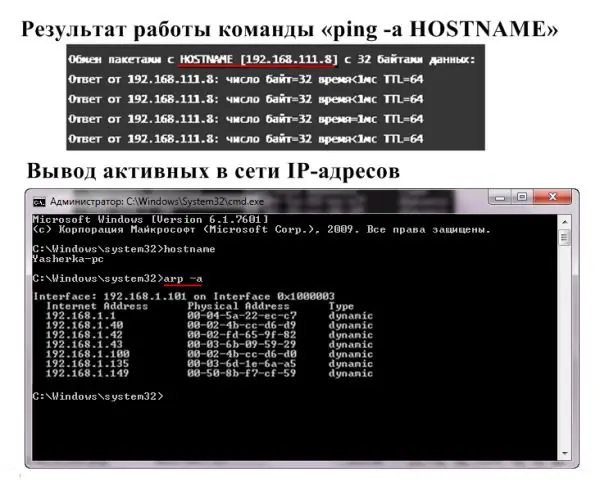
जब एक स्थानीय नेटवर्क को इंटरनेट से जोड़ते हैं, तो "arp -a" कमांड निजी और वैश्विक आईपी पते दोनों को प्रदर्शित करता है
आंतरिक आईपी पते प्रदर्शित करने के लिए कार्यक्रम
आंतरिक आईपी पते खोजने के लिए एप्लिकेशन को नेटवर्क स्कैनर कहा जाता है। बेशक, नेटवर्क प्रशासकों के लिए उन्हें "जीवन को आसान बनाने" की आवश्यकता होती है, लेकिन यदि आवश्यक हो या बस जिज्ञासा से बाहर हो, तो प्रत्येक उपयोगकर्ता उनका उपयोग कर सकता है।
उन्नत आईपी स्कैनर
"उन्नत आईपी स्कैनर" सॉफ्टवेयर स्थानीय नेटवर्क को स्कैन करता है, इससे जुड़े सभी उपकरणों को प्रदर्शित करता है। प्रदान की गई जानकारी केवल आईपी तक सीमित नहीं है, आप सूची में मैक पते, कंप्यूटर का नाम और निर्माता भी देख सकते हैं। अतिरिक्त प्रकार्य:
- एफ़टीपी और साझा किए गए फ़ोल्डरों तक पहुंच;
- कंप्यूटर का रिमोट कंट्रोल।
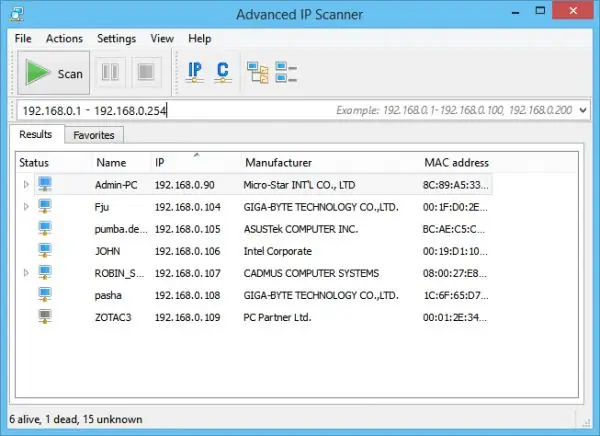
उन्नत आईपी स्कैनर में एक सहज ज्ञान युक्त अंतरफलक है और स्थापना की आवश्यकता नहीं है
10-स्ट्राइक नेटवर्क स्कैन
10-स्ट्राइक नेटवर्क स्कैन ऐप स्थानीय बंदरगाहों और आईपी पते का विश्लेषण करता है। अवसर:
- पूरी जानकारी - नाम, प्रकार, एडाप्टर निर्माता, आईपी, डीएनएस और मैक पते;
- मल्टीथ्रेडिंग;
- आवश्यक आईपी पते की एक श्रृंखला का चयन;
- विश्लेषण परिणामों की प्रतिलिपि बनाना या निर्यात करना।
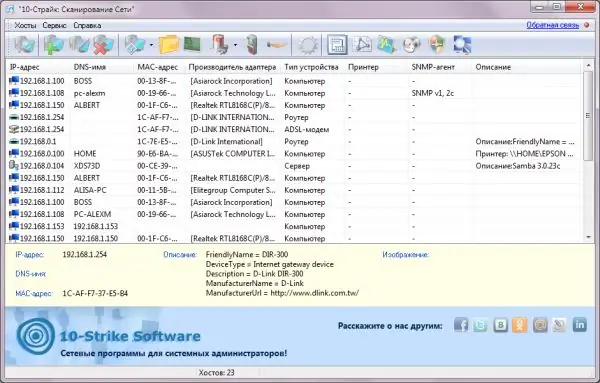
"10-स्ट्राइक" स्कैनर कार्यक्रम विशेष रूप से स्थानीय नेटवर्क के प्रशासन पर केंद्रित है
नि: शुल्क आईपी स्कैनर
नि: शुल्क आईपी स्कैनर सॉफ्टवेयर स्थानीय नेटवर्क की निगरानी के लिए विकसित किया गया था। प्रमुख विशेषताऐं:
- आईपी पते और डिवाइस जानकारी प्रदर्शित करता है;
- न्यूनतर इंटरफ़ेस;
- तेजी से स्कैनिंग (मल्टीथ्रेडिंग);
- नेटवर्क विश्लेषण के लिए बड़ी संख्या में सेटिंग्स।
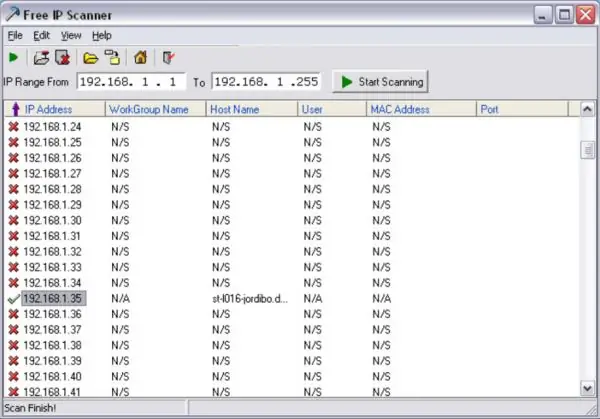
नि: शुल्क आईपी स्कैनर बड़े स्थानीय नेटवर्क को स्कैन करने के लिए उपयुक्त है
MyLanViewer
"MyLanViewer" का उपयोग कंप्यूटर के बीच फ़ाइलों का स्वतंत्र रूप से आदान-प्रदान करने के लिए किया जाता है। लेकिन यह कनेक्टेड डिवाइसों को भी स्कैन करता है, उनके आईपी और मैक पते, संसाधन और यहां तक कि विस्तृत तकनीकी पैरामीटर प्रदान करता है। एक अतिरिक्त प्लस लैकोनिक इंटरफ़ेस है।
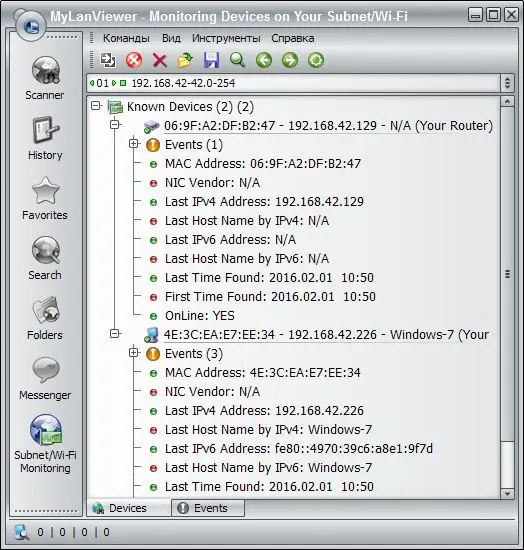
"MyLanViewer" कार्यक्रम का उपयोग करके आप स्थानीय नेटवर्क में अन्य कंप्यूटरों की गतिविधियों की निगरानी और बचत कर सकते हैं
IP द्वारा स्थानीय नेटवर्क पर कंप्यूटर का नाम ज्ञात करें
यदि आप कंप्यूटर का आईपी पता जानते हैं, तो उसका नाम पता लगाना सरल है:
-
व्यवस्थापक के रूप में "कमांड प्रॉम्प्ट" चलाएँ।

"कमांड लाइन" का शुभारंभ व्यवस्थापक के रूप में चलाएँ Windows सुरक्षा प्रतिबंध हटाता है
-
उद्धरण के बिना कमांड "ट्रैसर्ट" दर्ज करें और एक स्थान के बाद ब्याज के कंप्यूटर का आईपी पता दर्ज करें। Enter दबाएं, विंडो नाम प्रदर्शित करेगी।

कमांड लाइन, आईपी पते को निर्दिष्ट करने वाले "ट्रेसर्ट" को निष्पादित करना ट्रैसर्ट कमांड स्थानीय नेटवर्क पर एक पते की उपलब्धता की जांच करता है, जो दिए गए आईपी के साथ डिवाइस के नाम को निर्दिष्ट करता है
-
यदि आपको अपने कंप्यूटर का नाम पता करने की आवश्यकता है, तो "होस्टनाम" कमांड का उपयोग करना अधिक समीचीन है।

कमांड लाइन, "होस्टनाम" निष्पादित करें स्थानीय पते पर आपके कंप्यूटर का नाम बिना आईपी पते के पाया जा सकता है
अपने खुद के कंप्यूटर का स्थानीय आईपी पता ढूंढना आसान है। यह कुछ कमांड लाइन कमांड को जानने के लिए पर्याप्त है। या सक्रिय कनेक्शन की स्थिति के लिए बस "विवरण" देखें।
सिफारिश की:
फ़ोन को बंद करने का तरीका कैसे पता चलेगा - घर और अन्य स्थानों पर, सिम कार्ड के द्वारा, एंड्रॉइड और कंप्यूटर पर अन्य ओएस पर एक डिवाइस की खोज करें, Imei

फोन को स्विच ऑफ करने के विभिन्न तरीके। जब डिवाइस नहीं मिल सकता है और इसे कैसे खोना है
एक लैपटॉप या कंप्यूटर एक वाईफाई नेटवर्क नहीं देखता है: क्या करना है, वाई-फाई कनेक्शन के साथ समस्या को कैसे हल करना है

सिस्टम आपके वाई-फाई एक्सेस प्वाइंट को क्यों नहीं दिखाता है? क्या करें यदि केवल आपका नेटवर्क दिखाई नहीं दे रहा है या यदि कनेक्शन की सूची पूरी तरह से खाली है
होम इंटरनेट बीलाइन के लिए उपयोगिता "सेटिंग्स विज़ार्ड": प्रोग्राम को कैसे डाउनलोड करें और नेटवर्क कनेक्शन कैसे सेट करें

बीलाइन से "सेटअप विज़ार्ड" कार्यक्रम का उद्देश्य क्या था। इसे कहां से डाउनलोड करें और पीसी पर कैसे इंस्टॉल करें। इंटरनेट को कैसे कॉन्फ़िगर करें: स्वचालित रूप से और मैन्युअल रूप से
कंप्यूटर पर इंटरनेट कनेक्शन कैसे सेट करें: सिस्टम स्टार्टअप पर नेटवर्क और स्वचालित कनेक्शन स्थापित करना

विंडोज एक्सपी, 7, 8 और 10 के साथ-साथ लिनक्स और उबंटू के साथ पीसी पर इंटरनेट कनेक्शन कैसे सेट करें। विंडोज शुरू होने पर स्वचालित इंटरनेट कनेक्शन
एक बिल्ली या एक बिल्ली चली गई है: क्या करना है, जहां एक जानवर की तलाश करना है, मालिकों के लिए एक खो बिल्ली का बच्चा, युक्तियाँ और चालें कैसे खोजें

बिल्ली क्यों गायब हो गई; कहां और कैसे खोजना है; विज्ञापन कहाँ प्रस्तुत करें; यदि बिल्ली अभी दूर नहीं मिली है तो क्या करना है, क्या पाया बिल्ली के साथ क्या करना है
